Windows 10 : vérifier le processeur (CPU) et la mémoire vive (RAM)

Vous venez d’acheter un ordinateur, neuf ou d’occasion, et vous vous demandez s’il est bien équipé du matériel indiqué sur le descriptif des caractéristiques techniques. S’il est facile de connaitre la taille du disque dur en ouvrant simplement l’Explorateur de fichiers Windows, il est plus difficile de trouver la référence du processeur (CPU) et la quantité de mémoire vive (RAM) de l’ordinateur.
Les power users connaissent déjà la combinaison de touches Windows + Pause pour accéder aux propriétés du système et ainsi voir le type de processeur et la mémoire installée.
Ce tutoriel montre comment, en quelques clics, trouver la référence du processeur et voir la quantité de mémoire vive installés dans un ordinateur équipé de Windows 10.
Cette procédure fonctionne uniquement sur Windows10 car les versions précédentes ne proposaient pas cette manière d’accéder à l’information. Toutes les éditions de Windows 10 sont compatibles avec ce guide : Famille, Pro, Entreprise, Education, aussi bien 32 que 64 bits. Bien sûr, cela fonctionne pour les ordinateurs portables et les PC fixes de bureau. Les tablettes équipées de Windows 10 peuvent aussi afficher ces références techniques.
Trouver la référence du processeur (CPU) et de la mémoire vive (RAM) d’un ordinateur Windows 10
1. Ouvrir le menu Démarrer et cliquer sur la roue dentée pour accéder aux Paramètres du PC.

2. Cliquer sur l’icône « Système » :
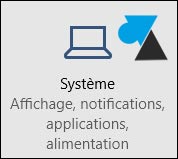
3. Dans le menu de gauche, choisir « Informations système » :
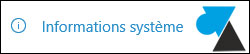
4. Sont indiquées les informations techniques de l’ordinateur :
- Nom du PC : le nom de l’ordinateur affiché sur un réseau
- Organisation : nom du réseau de type workgroup (anciennement Groupe de travail)
- Edition : version de Windows 10 (Famille, Professionnel, Entreprise, Education)
- Version : 1511, 1607, 1703 selon la mise à jour installée
- Processeur : référence précise du processeur de l’ordinateur
- Mémoire RAM installée : quantité de mémoire vive
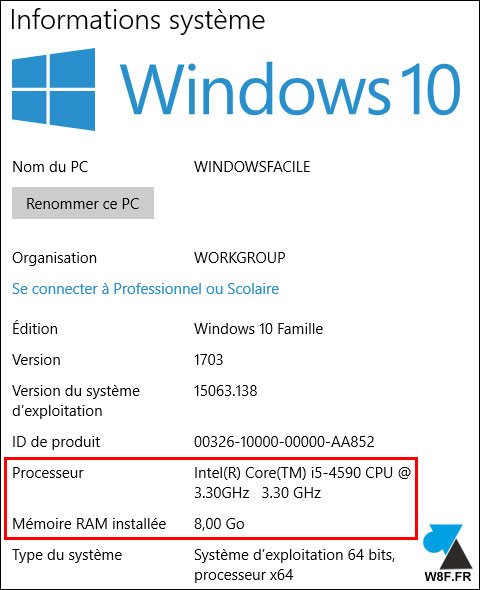
Ainsi, avec ces informations, vous connaissez la puissance de votre processeur, c’est-à-dire le moteur de l’ordinateur, indiquée en GHz (gigahertz). La quantité de mémoire vive installée dans l’ordinateur est un indicateur suffisant, il n’est pas nécessaire de chercher sa référence exacte sauf à vraiment vouloir connaitre les détails techniques.





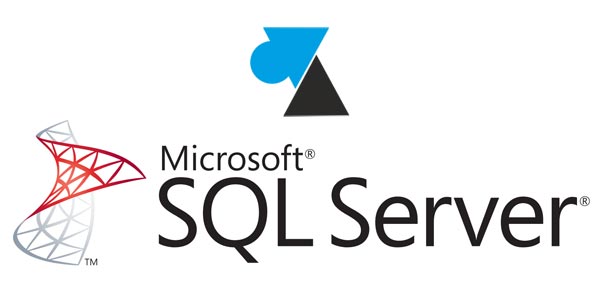
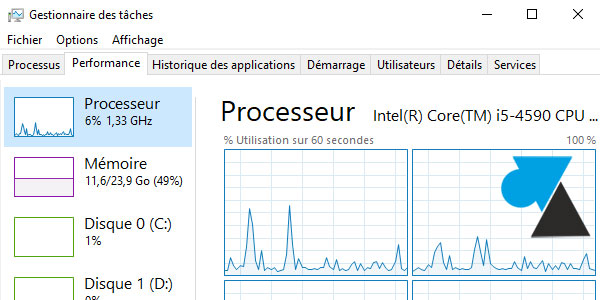

mon pc il demare mal est tres lent pour charger